PPT高级动画教程之汉字书写笔画动画演示
- 格式:ppt
- 大小:227.50 KB
- 文档页数:6
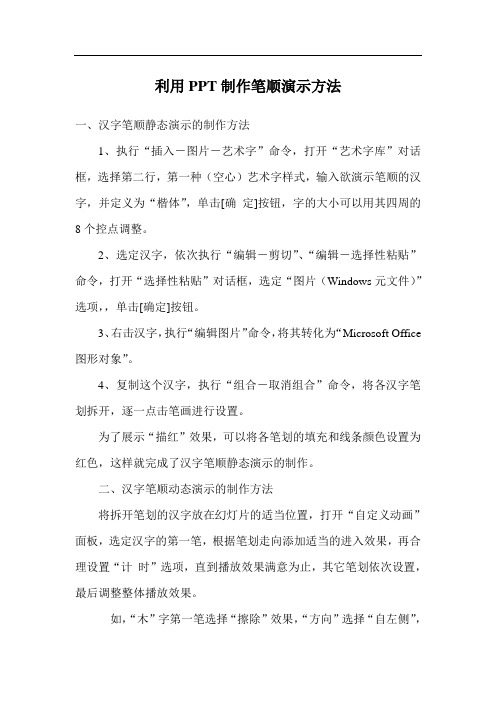
利用PPT制作笔顺演示方法一、汉字笔顺静态演示的制作方法1、执行“插入-图片-艺术字”命令,打开“艺术字库”对话框,选择第二行,第一种(空心)艺术字样式,输入欲演示笔顺的汉字,并定义为“楷体”,单击[确定]按钮,字的大小可以用其四周的8个控点调整。
2、选定汉字,依次执行“编辑-剪切”、“编辑-选择性粘贴”命令,打开“选择性粘贴”对话框,选定“图片(Windows元文件)”选项,,单击[确定]按钮。
3、右击汉字,执行“编辑图片”命令,将其转化为“Microsoft Office 图形对象”。
4、复制这个汉字,执行“组合-取消组合”命令,将各汉字笔划拆开,逐一点击笔画进行设置。
为了展示“描红”效果,可以将各笔划的填充和线条颜色设置为红色,这样就完成了汉字笔顺静态演示的制作。
二、汉字笔顺动态演示的制作方法将拆开笔划的汉字放在幻灯片的适当位置,打开“自定义动画”面板,选定汉字的第一笔,根据笔划走向添加适当的进入效果,再合理设置“计时”选项,直到播放效果满意为止,其它笔划依次设置,最后调整整体播放效果。
如,“木”字第一笔选择“擦除”效果,“方向”选择“自左侧”,第二笔仍选择“擦除”效果,但“方向”要选择“自顶部”;又如,“打”字第二笔和第五笔的“亅”,选择“轮子”效果,在“辐射状”下拉列表中选择“轮辐图案(1)”。
”铭“字第五笔竖钩可选“阶梯状”方向“右下”。
用PowerPoint演示汉字笔顺就这么简单,但其效果与专门的制作工具相比并不逊色幸福,其实很简单。
幸福就是和爱人一起漫步,幸福就是吃到妈妈的拿手饭菜,幸福就是孩子在你的脚跟前转悠,幸福就是你能帮父母洗衣洗碗。
幸福,其实很简单。
拥有一份称心的工作,就是一种幸福;拥有一个温馨的家,就是一种幸福;拥有一位知心的朋友,就是一种幸福;拥有一份好的心态,就是一种幸福;拥有一个相濡以沫的爱人,那更是一种幸福。
幸福就是如此的平平凡凡,幸福就是这样的简简单单。
幸福,其实就是自己心灵的感觉,沉淀在自己的心底,看不见摸不着,没有那么直观,可那种体验与享受却很真实、很直接。

用PPT制作汉字笔顺动画
1、利用word2003分解文字
启动word2003 ,分别点击“插入--图片--艺术字”菜单,出现“艺术字库”窗口,选择第一行第一种艺术字类型,单击“确定”按钮,---------选择一种字体(建议选择楷体-GB2312) ,选择大一些的字号,单击“确定”按钮此时我们调整艺术字的大小,设置自选图形格式----选字颜色黑色
选择插入的艺术字,单击“编辑--剪切”菜单,然后在点击“编辑--选择性粘贴”菜单,出现“选择性粘贴”窗口,在该窗口种选择粘贴形势为“图片”,把艺术字转换为图片。
选中文字,右键单击文字,弹出菜单,选择“组合”里的“取消组合”即可,另一种方法,用“绘图”工具栏里的“分解图片”也可以(没有的话在“工具”栏里的“自定义”对话框“命令”,“类别”选择“绘图”在“命令”里选择“分解图片”拖出即可),此时可以把文字的笔画进行分解。
(部分汉字的笔画不合适此法,大家可以用其他的工具进行弥补,例如:FLASH 、Photoshop 、windows自带的画图工具都可以) --复制到PPT去
2、在powerpoint中设置汉字的笔画插入颜色较深的背景模板,把刚分解好的汉字复制到powerpoint中,点击绘图工具栏里面的“填充颜色”对每个笔画进行颜色---- 红色填充,(注意:笔画颜色要和背景图片区分开,形成对比。
)选择汉字的第一笔,单击“幻灯片放映--自定义动画--添加效果--进入--其他效果”,选择“擦
除”单击“确定”再设置擦除效果的方向和速度,根据各个笔画的书写顺序和方向及形式,依次设置不同的动画效果或擦除方向,在设置时可以添加一些声音效果。
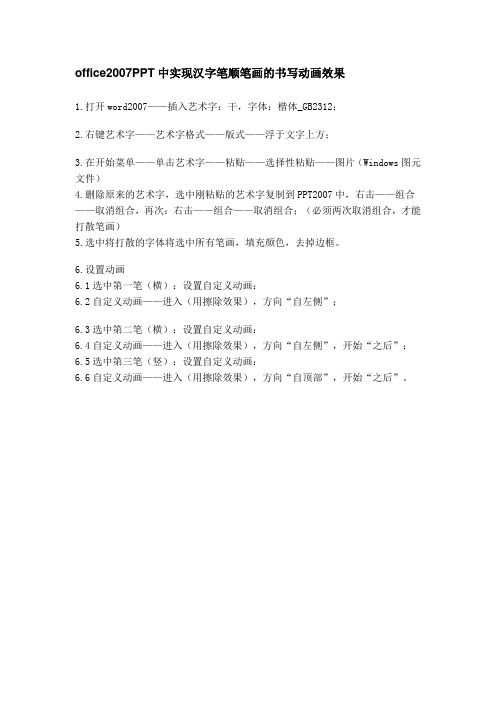
office2007PPT中实现汉字笔顺笔画的书写动画效果
1.打开word2007——插入艺术字:干,字体:楷体_GB2312;
2.右键艺术字——艺术字格式——版式——浮于文字上方;
3.在开始菜单——单击艺术字——粘贴——选择性粘贴——图片(Windows图元文件)
4.删除原来的艺术字,选中刚粘贴的艺术字复制到PPT2007中,右击——组合——取消组合,再次:右击——组合——取消组合;(必须两次取消组合,才能打散笔画)
5.选中将打散的字体将选中所有笔画,填充颜色,去掉边框。
6.设置动画
6.1选中第一笔(横):设置自定义动画:
6.2自定义动画——进入(用擦除效果),方向“自左侧”;
6.3选中第二笔(横):设置自定义动画:
6.4自定义动画——进入(用擦除效果),方向“自左侧”,开始“之后”;
6.5选中第三笔(竖):设置自定义动画:
6.6自定义动画——进入(用擦除效果),方向“自顶部”,开始“之后”。

用PowerPoint制作按笔顺展示汉字与下载、转换、调用视频文件培训教程在小学低年级语文课上,教学生书空,按笔画笔顺为学生演示生字的书写过程,是生字教学的重要环节。
下面我们就来学习一下用PowerPoint 2003 制作按笔画笔顺演示生字书写的方法。
一、以“字”为例,制作演示汉字。
第一步,把汉字转换为图形,并分解汉字图形笔画。
1、打开PowerPoint 2003,设计幻灯片为空白版式。
为能清晰地观察制作过程,请把幻灯片的背景设为浅颜色(如淡蓝色)。
2、插入艺术字。
“插入”—“图片”—“艺术字”,选择第一种样式“空心字样式”,输入“字”字,设置为楷体,72号,粗体。
3、选中“字”字,执行“编辑”—“剪切”—“选择性粘贴”—“图片(windows元文件)”—“确定”退出。
这时候我们看到的“字”字,已经不再是一个字了,而是“字”字形的图形了。
4、选中“字”字图形,右击—“组合”—“取消组合”,确定。
出现“这是一张导入的图片,而不是组合。
是否将其转换为Microsofe Office图形对象”,点击“是”;然后再选中“字”字图形,右击—“组合”—“取消组合”。
现在,它已经分解为一个一个的笔画图形了。
但是从颜色上看,它的底是白色的,这就说明它的下面还有一个白色的字和底的图层。
还要把整个字的图层和底色的图层删除。
5、点击“Tab”键,选中整个图形,按“Delete”删除白色底色图层;再次点击“Tab”键,选中整个图形,按“Delete”删除整个字形的图层。
现在,我们可以看出整个字的图形都是透空的了。
说明现在只有这个字形的笔画图形了。
第二步,为汉字的笔画图形填充颜色。
1、框选整个汉字图形,选中“绘图工具栏”中的“填充颜色”按钮,选中需要演示的颜色(如黑色)。
2、、框选整个汉字图形,选中“绘图工具栏”中的“线条颜色”按钮,选中需要演示的颜色为“无颜色线条”。
第三步,按笔顺的书写顺序为笔画图形添加“动画效果”。

PPT中汉字按笔画手写动画效果的制作手写动画效果指的是像写字一样,汉字一笔一划的逐一显现,最终显出完整的整字。
笔画逐一出现在PowerPoint中利用动画设置功能很容易实现,特效的制作难点在于如何制作每一个字的各笔画的素材。
这需要借助Word 2003的帮助。
整个特效的制作步骤如下:1、安装字体制作特效时,只有“楷体_GB2312”字体才能在设置后实现笔画拆分效果,所以要先检查自己的电脑有没有安装该字体,如没有安装,需要安装。
简单检查方法:字体安装方法:网上下载该字体文件:楷体_GB2312.ttf(注意扩展名为ttf),然后通过右键菜单中的“安装”选项进行安装。
2、输入文字并设置这一步操作需要在Word 2003中完成,若使用的是其他版本的Word ,须将文档先另存为2003版文件再输入文字。
文档另存为2003版的方法:(以Word 2010版为例)然后输入文字,并调整为所需的大小。
文字输入完成后,进行“空心效果”设置。
这一步很重要,一定不能漏,切记!得出的效果如下:3、将文字复制到PowerPoint文档中这一步复制粘贴的时候要注意,不能用常用的粘贴方法,而需要使用“选择性粘贴”。
在弹出的对话框中,选择将空心文字作为Windows元文件类型的图片粘贴:得到效果如下:4、图片的拆分通过上面的步骤,“人”字就作为一张图片粘贴到PowerPoint中。
而且,“人”字各笔画是已经分离了的。
但是,此时各笔画还被组合到一起,是一张完整的图片,无法对各个笔画单独进行动画设置。
所以需要将“人”字的图片进一步拆分。
首先,选中“人”字,通过右键菜单中的“组合”选项卡取消组合。
此时会弹出提示对话框,选择“是”。
得到的效果如下:可以看到,此时,“人”字的文字部分已经和背景部分已经拆分开。
其中,虚线框部分是背景部分,实线框部分是文字部分。
不过,这时还未彻底拆分开。
按照上述步骤,进行二次取消组合,得到的效果如下:此时,笔画也已经拆开,每个实线框代表一个独立的部分。

怎样利用PPT制作汉字笔画顺序演示课件在汉字笔画顺序的教学中,很多教师都想尝试利用PPT制作多媒体课件,用来清晰的演示汉字的笔画书写顺序,但是又找不到恰当的方法,笔者根据多年的课件制作经验,就利用PPT制作汉字笔画顺序演示课件介绍自己常用的两种方法,以飨读者,贻笑大方。
一、汉字色块动画覆盖法。
在PowerPoint2003软件中有一个非常实用的技巧,就是利用PowerPoint2003制作汉字笔画顺序演示。
但是大家对利用PowerPoint2003制作汉字笔画顺序演示的方法可能不是非常了解。
下面就来介绍第一种PowerPoint2003制作汉字笔画顺序演示的方法。
1、点击“绘图”工具栏中的“矩形”工具,在窗口中拖出一个矩形,矩形的长宽比例大约是1.2:1(也可以根据需要设置成正方形)。
然后用“直线”工具,画出直线和斜线,制作一个“米”字格。
为使画出的线条与矩形框能较精确地对齐,可以在画线的过程中按下“Alt”键,或者画好线后,按下“Ctrl”键和方向键进行位置的调整。
完成后,选中矩形和线条,点击右键,在弹出的快捷菜单中选择“组合→组合”命令,将它们组合为一个对象。
2、点击“绘图”工具栏中的“插入艺术字”工具,在打开的“艺术字库”对话框中选择第一行第一列(空心)艺术字样式,然后在“编辑艺术字文字”对话框中输入要演示的汉字“中”,并设置字体为黑体。
确定后,即可得到需要的空心汉字。
选中后,利用控制句柄调节其大小,并将其位置拖到“米”字格的正中位置。
选中“米”字格及艺术字,将它们组合为一个对象。
3、点击“绘图”工具栏中的“矩形”工具,绘制一个长方形色块,设置其填充颜色和边框线均为黑色,调整其大小,并把它移动到要做的字第一笔上,使其遮挡住第一画。
色块的大小只要能遮挡笔画就可以,稍大些也无妨,但尽量不要遮挡其它的各种笔画,以免影响演示的效果。
4、右击小色块,在弹出的快捷菜单中选择“自定义动画”命令,打开“自定义动画”任务窗格。

语文生字笔顺ppt动画制作方法
在语文教学中,要经常演示汉字笔顺,如何用最常用、最简单的课件制作工具PowerPoint 2003制作汉字笔顺的书写过程呢?
一、汉字笔顺静态演示的制作方法
1、执行“插入-图片-艺术字”命令,打开“艺术字库”对话框,选择第一种(空心)艺术字样式,输入欲演示笔顺的汉字,并定义为“楷体”,单击[确定]按钮,字的大小可以用其四周的8个控点调整。
2、选定汉字,依次执行“编辑-剪切”、“编辑-选择性粘贴”命令,打开“选择性粘贴”对话框,选定“图片(Windows元文件)”选项,,单击[确定]按钮。
3、右击汉字,执行“编辑图片”命令,将其转化为“Microsoft Office图形对象”。
4、复制这个汉字,执行“组合-取消组合”命令,将各汉字笔划拆开,逐一点击笔画进行设置。
为了展示“描红”效果,可以将各笔划的填充和线条颜色设置为红色,这样就完成了汉字笔顺静态演示的制作。
二、汉字笔顺动态演示的制作方法
将拆开笔划的汉字放在幻灯片的适当位置,打开“自定义动画”面板,选定汉字的第一笔,根据笔划走向添加适当的进入效果,再合理设置“计时”选项,直到播放效果满意为止,其它笔划依次设置,最后调整整体播放效果。
如,“木”字第一笔选择“擦除”效果,“方向”选择“自左侧”,第二笔仍选择“擦除”效果,但“方向”要选择“自顶部”;又如,“打”字第二笔和第五笔的“亅”,选择“轮子”效果,在“辐射状”下拉列表中选择“轮辐图案(1)”。
”铭“字第五笔竖钩可选“阶梯状”方向“右下”。
用PowerPoint演示汉字笔顺就这么简单,但其效果与专门的制作工具相比并不逊色。

如何利用PowerPoint来制作汉字书写笔画顺序演示教案呢?我们知道PowerPoint对于演示的对象是可以分层次叠放的。
这样,我们不妨把要演示的汉字放到最上层,并使之透明。
然后在其下层用另一种颜色的色块不断地沿其笔划的顺序进行逐渐填充,这样,在播放时不就是汉字书写的动画演示了吗?具体的实现过程是这样的:第一步:点击“绘图”工具栏中的“矩形”工具,在窗口中拖出一个矩形,填充其颜色为黄色。
然后用“直线”工具,画出直线和斜线,制作一个“米”字格。
为使画出的线条与矩形框能较精确地对齐,可以在画线的过程中按下“Alt”键,或者画好线后,按下“Ctrl”键和方向键进行位置的调整。
完成后,选中矩形和线条,点击右键,在弹出的快捷菜单中选择“组合→组合”命令,将它们组合为一个对象。
第二步:点击“绘图”工具栏中的“插入艺术字”工具,在打开的“艺术字库”对话框中选择第一行第一列艺术字样式,然后在“编辑艺术字文字”对话框中输入要演示的汉字“中”,并设置好字体。
确定后,即可得到需要的空心汉字。
选中后,利用控制句柄调节其大小,并将其位置拖到“米”字格的正中位置。
如图1所示。
选中“米”字格及艺术字,将它们组合为一个对象。
第三步:按下“Ctrl+X”键,将组合后的对象剪除。
然后点击菜单命令“编辑→选择性粘贴”,在打开的对话框中双击“位图”。
如图2所示。
将它作为一幅图片粘贴回窗口中。
第四步:单击粘贴回的图片,显示“图片”工具栏,点击其中的“设置透明色”工具,然后单击汉字中空心的白色部分。
这样,就可以得到一个透明的汉字了。
如图3所示。
(如果看不到“图片”工具栏,可以右击图片,在弹出的快捷菜单中选择“显示图片工具栏”命令)第五步:点击“绘图”工具栏中的“矩形”工具,绘制一个长方形色块,设置其填充颜色和边框线均为黑色,调整其大小,并把它移动到“中”字第一笔左边那条竖线上,使其遮挡住竖线上的一小部分。
如图4所示。
色块的大小只要能遮挡竖线就可以,稍大些也无妨,但尽量不要遮挡其它的各种笔画,以免影响演示的效果。


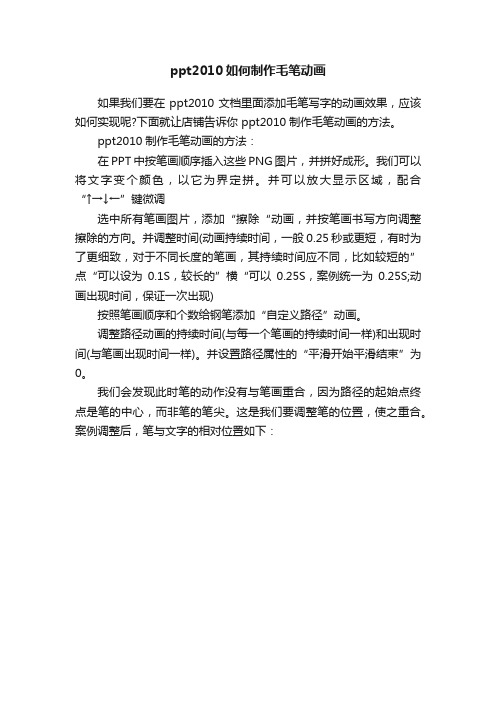
ppt2010如何制作毛笔动画
如果我们要在ppt2010文档里面添加毛笔写字的动画效果,应该如何实现呢?下面就让店铺告诉你 ppt2010制作毛笔动画的方法。
ppt2010制作毛笔动画的方法:
在PPT中按笔画顺序插入这些PNG图片,并拼好成形。
我们可以将文字变个颜色,以它为界定拼。
并可以放大显示区域,配合“↑→↓←”键微调
选中所有笔画图片,添加“擦除“动画,并按笔画书写方向调整擦除的方向。
并调整时间(动画持续时间,一般0.25秒或更短,有时为了更细致,对于不同长度的笔画,其持续时间应不同,比如较短的”点“可以设为0.1S,较长的”横“可以0.25S,案例统一为0.25S;动画出现时间,保证一次出现)
按照笔画顺序和个数给钢笔添加“自定义路径”动画。
调整路径动画的持续时间(与每一个笔画的持续时间一样)和出现时间(与笔画出现时间一样)。
并设置路径属性的“平滑开始平滑结束”为0。
我们会发现此时笔的动作没有与笔画重合,因为路径的起始点终点是笔的中心,而非笔的笔尖。
这是我们要调整笔的位置,使之重合。
案例调整后,笔与文字的相对位置如下:。